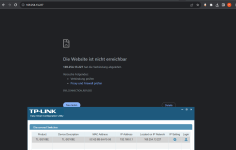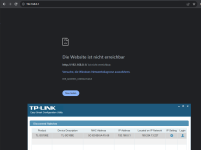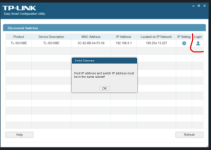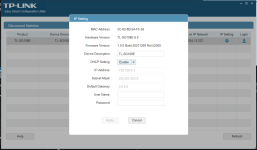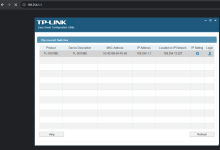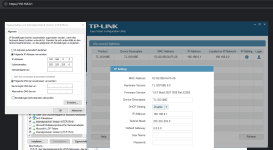skorpion1800
Lt. Junior Grade
- Registriert
- Feb. 2013
- Beiträge
- 258
Hallo liebe Forengemeinde,
habe leider wie man anhand der Bilder sieht, Probleme auf die Weboberfläche zuzugreifen.
Egal ob man DHCP aktiviert oder nicht. Also alles andere wie man anhand der Bilder sieht hatte soweit geklappt:
Wisst Ihr Rat?
Sollte man diesen erstmal updaten auf V6.6?
Also komplett vom Netzwerk teils getrennt, das nur eine Verbindung zwischen Rechner und Switch ist, dann bekomme ich das wie auf den Bildern alles angezeigt.
Grüße
Patrick
habe leider wie man anhand der Bilder sieht, Probleme auf die Weboberfläche zuzugreifen.
Egal ob man DHCP aktiviert oder nicht. Also alles andere wie man anhand der Bilder sieht hatte soweit geklappt:
Wisst Ihr Rat?
Sollte man diesen erstmal updaten auf V6.6?
Also komplett vom Netzwerk teils getrennt, das nur eine Verbindung zwischen Rechner und Switch ist, dann bekomme ich das wie auf den Bildern alles angezeigt.
Grüße
Patrick